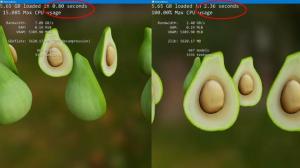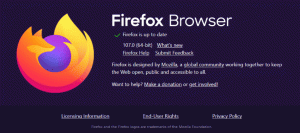Deaktiver afsenderbilleder i Windows 10 Mail App
Windows 10 inkluderer en ny Mail-app, som er forenklet og giver dig mulighed for at sende og modtage e-mail fra flere konti. Som standard viser appen afsenderbilleder i meddelelseslisten for at gøre det nemmere at identificere, hvem afsenderen af dine e-mails er. I denne artikel vil vi se, hvordan du deaktiverer disse afsenderbilleder i Windows 10.
Denne mulighed er tilgængelig i Mail, der starter med version 17.8013.42367.0.
For at deaktivere afsenderbilleder i Windows 10 Mail App, gør følgende.
- Åbn Mail-appen. Du kan finde den i menuen Start. Tip: Spar din tid og brug alfabetnavigation for hurtigt at komme til Mail-appen.
- I Mail-appen skal du klikke på tandhjulsikonet for at åbne dens Indstillinger-rude. Se skærmbilledet nedenfor.
- I Indstillinger skal du klikke på Læsning:
- Siden med læseindstillinger åbnes. Der se muligheden Vis afsenderbilleder i beskedlisten under Samtale. Hvis du deaktiverer det, vil Windows 10 Mail-appen ikke vise afsenderbilleder for den valgte konto.
Mail-appen er beregnet til at give grundlæggende e-mail-funktionalitet til Windows 10-brugere. Det er en universel app, som erstatter den klassiske Mail-app fra Windows Essentials startende med Windows 8. Den understøtter flere konti, kommer med forudindstillede indstillinger til hurtigt at tilføje e-mailkonti fra populære tjenester og inkluderer alle de væsentlige funktioner til at læse, sende og modtage e-mails. Applikationen understøtter Office 365, Exchange, Outlook.com, Gmail, Yahoo! konti og kan arbejde med IMAP- og POP3-protokoller. Brugergrænsefladen til Mail-appen inkluderer også muligheden for hurtigt at skifte mellem e-mail-mapperne og din Outlook-kalender.